Les créateurs USB live d'Ubuntu nous permettent de flasher les clés USB en utilisant l'image ISO des systèmes d'exploitation Linux qui prennent en charge l'environnement Live. Ici, nous allons énumérer et parler de la façon de les utiliser.
Live Environment n'est pas limité à Ubuntu uniquement, la plupart des systèmes d'exploitation Linux sont livrés avec le support Live. Cela signifie que nous pouvons les utiliser et effectuer toutes les tâches informatiques, mais sans installer réellement ce système d'exploitation Linux particulier. Par exemple Ubuntu Live, Kali Linux, Pop OS, Linux Mint, Fedora, etc., tous sont livrés avec deux options, l'une consiste à les utiliser comme système d'exploitation LIVE, et si vous le souhaitez, utilisez également celui d'installation…
Cependant, peu de distributions proposent Live Linux en tant que fichier ISO distinct en plus de la norme telle que Kali, où la version standard d'Ubuntu, qu'il s'agisse d'Ubuntu 20.04/20.10/18.10 ou d'autres, sont toutes livrées avec un "Essayez Ubuntu ” Option qui consiste essentiellement à essayer Ubuntu en tant que Live CD ou USB.
Qu'est-ce qu'un Live USB ?
Un Live USB est un lecteur USB contenant des fichiers du système d'exploitation pour donner un accès complet au système d'exploitation qui peut en outre être démarré avec ou sans disque dur interne dans le système informatique. Il nous permet d'exécuter toutes les fonctions qu'un système d'exploitation installé nous permet, telles que l'installation de programmes, l'accès à tout le matériel système, l'écriture de périphériques de stockage, etc. La plupart des systèmes d'exploitation Linux peuvent être exécutés et utilisés à partir d'une clé USB, y compris Windows 10 moderne. En savoir plus sur Wikipedia.
Dans cet article, nous vous ferons connaître les quelques outils qui peuvent nous aider à créer une clé USB bootable Live Ubuntu.
Remarque :Avant d'utiliser l'un des outils ci-dessous pour créer Live Ubuntu Linux USB, vous devez avoir son fichier ISO, qui est disponible sur le site officiel de celui-ci.
Voici le lien pour télécharger Ubuntu LIVE CD :
Télécharger Ubuntu Live ISO
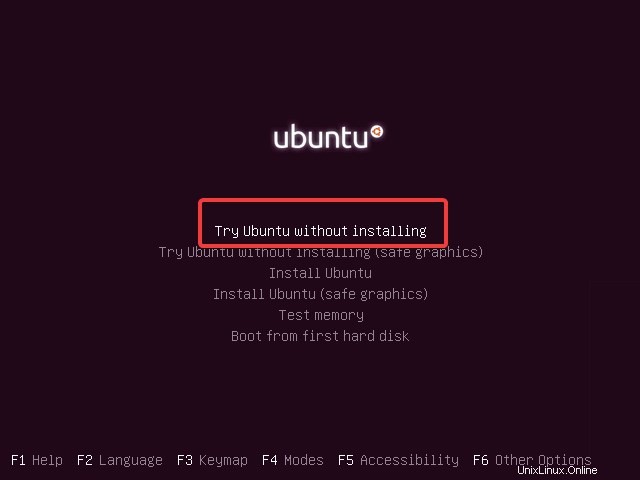
Tableau de comparaison des outils de création USB Ubuntu
| S.no . | Logiciel de création USB amorçable | Licences | Peut être installé sur | Type de système d'exploitation ou ISO pris en charge |
| 1 . | Créateur USB Ubuntu Live | GNU GPL v3 | Ubuntu, Windows | Ubuntu |
| 2 . | Rufus | GNU GPL v3 | Windows | DOS, Linux, Windows |
| 3 . | UNetbootin | GNU GPL v2+[3] | Linux, macOS, Windows | Linux, FreeBSD, NetBSD ; FreeDOS, Windows |
| 4 . | balenaEtcher | Licence Apache 2.0 | Linux, macOS, Windows | Linux et autres au format IMG |
| 5 . | Installateur USB universel | GNU GPL | Windows | Linux, Windows et autres |
| 6 . | Rédacteur multimédia Fedora | GNU GPL | Linux, macOS, Windows | Linux |
| 7 . | Ventoy | GNU GPL v3+[4] | Linux, Windows | Linux, Windows, FreeBSD ou tout autre fichier ISO amorçable |
1. Créateur de disque de démarrage Ubuntu
- Logiciel officiel Ubuntu
- Pas besoin d'effectuer d'installation
- Disponible pour tous les systèmes d'exploitation basés sur Debian.
- Processus en deux étapes
Startup Disk Creator (USB-creator) est le créateur officiel d'Ubuntu Live USB, donc si vous avez un système qui a déjà un Ubuntu ou ses systèmes d'exploitation basés, vous n'avez pas besoin d'installer d'autre logiciel puisque vous en avez déjà un. Sur les dernières versions d'Ubuntu, les utilisateurs peuvent simplement rechercher Disque de démarrage Créateur dans toutes les Applications. Il est disponible par défaut dans toutes les versions d'Ubuntu de 8.04 à 18.04 ou 20.04…
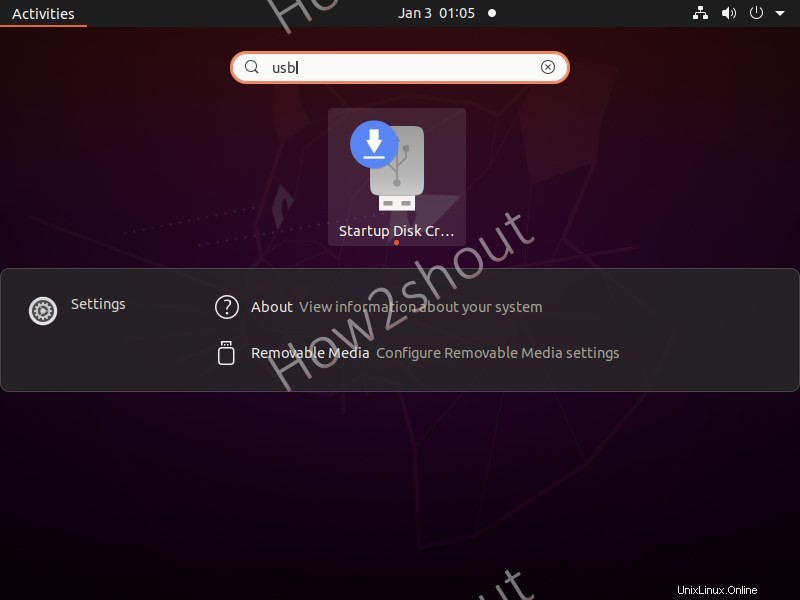
Si vous ne l'avez pas, vous pouvez obtenir cette application de démarrage, puis nous pouvons l'installer à l'aide d'une simple commande :
sudo apt install usb-creator-common or sudo apt install usb-creator-gtk
Si vous utilisez le frontal KDE, utilisez :
sudo apt install usb-creator-kde
Cette application est destinée à créer un disque USB amorçable à l'aide d'un CD Ubuntu ou d'un fichier ISO. L'interface du créateur de disque de démarrage USB est assez facile à comprendre avec seulement quelques options.
- Cliquez sur le bouton Autre et sélectionnez le fichier ISO
- Branchez la clé USB et sélectionnez-la lorsqu'elle s'affiche dans le logiciel.
- Enfin, cliquez sur le bouton Créer une disquette de démarrage.
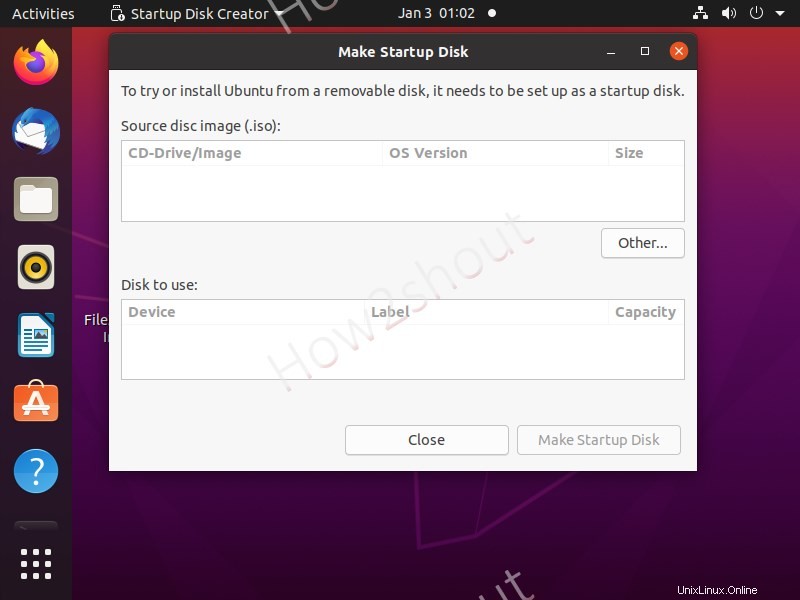
2. Rufus – Créateur USB Linux en direct pour Windows
- Gratuit et open source
- Logiciel portable léger
- Disponible uniquement pour Windows
- Interface facile à comprendre pour créer une clé USB amorçable
Rufus est le meilleur logiciel open source à utiliser sur les systèmes d'exécution Windows 10/8/7 pour créer Ubuntu Live USB en quelques clics. C'est un logiciel portable, nous n'avons donc pas besoin de l'installer sur notre système.
Il possède une interface utilisateur graphique extrêmement simple à partir de laquelle nous pouvons facilement créer une clé USB amorçable de n'importe quel système d'exploitation grand public doté d'un fichier ISO. Non seulement les distributions Linux, mais aussi les fichiers ISO Windows sont pris en charge par Rufus. Outre l'ISO, les fichiers image disque bruts peuvent être utilisés dans cet outil de création USB amorçable, y compris celui compressé.
Pour s'assurer que la clé USB démarre correctement, Rufus peut télécharger automatiquement le chargeur de démarrage Syslinux ou GRUB pour le Linux que nous flashons.
De plus, souhaitez-vous utiliser Windows 10 en direct à partir d'une clé USB, je veux dire Windows 10, s'exécute directement à partir de la clé USB, puis Rufus est livré avec une option pour créer, par exemple, un support de démarrage Windows To Go plus l'installation MS-DOS ou FreeDOS est également possible. Pour en savoir plus, voir – Comment installer Windows 10 sur USB en utilisant Rufus
Cependant, la limitation de ce logiciel est qu'il n'est disponible que pour les systèmes d'exploitation Windows.
Télécharger Rufus
Créer Ubuntu Live USB en utilisant Rufus
- Obtenez le fichier ISO, le lien a été donné au début de cet article
- Sélectionnez la clé USB dans la section Périphérique. Il prend en charge les systèmes de fichiers FAT, FAT32, NTFS, exFAT, UDF ou ReFS
- Cliquez sur SÉLECTIONNER bouton, dans l'explorateur de fichiers, sélectionnez le fichier ISO Ubuntu Live
- Puis cliquez sur START bouton.
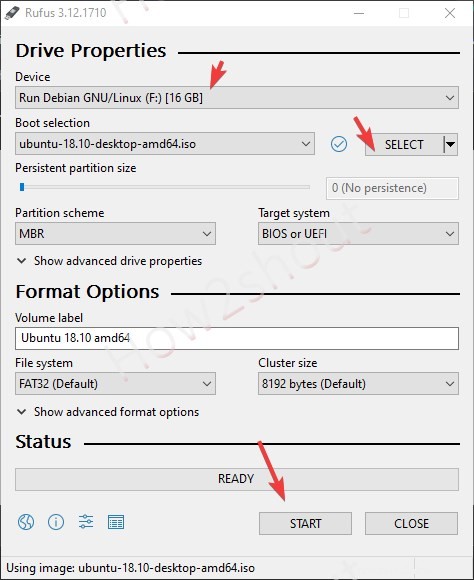
3. balenaGraveur
- Créateur de clé USB amorçable très facile à utiliser
- Fonctionne sur presque la plupart des fichiers ISO Live Linux, y compris Ubuntu
- Disponible pour Windows, Linux et macOS
balenaEtcher qui est une application de création USB Live amorçable multiplateforme non seulement pour Ubuntu mais aussi pour d'autres distributions Linux. Il est également connu sous le nom d'Etcher pour les images Flash OS sur les cartes SD et les clés USB. Nous pouvons l'utiliser sur Windows, macOS et Linux pour créer une clé USB Live Ubuntu.
La meilleure partie de ce créateur USB est son interface qui comprend trois étapes pour flasher n'importe quelle clé USB.
- Obtenir un fichier ISO Linux , pour Ubuntu vous pouvez utiliser le lien donné au début de cet article.
- Installer et exécuter balenaEtcher
- Cliquez sur Sélectionner une image , l'explorateur de fichiers s'ouvrira, choisissez l'ISO, IMG, ou fichier ZIP compressé de Linux, Windows ou tout autre système d'exploitation.
- Sélectionnez la clé USB, le disque dur externe ou la carte mémoire. Les disques durs internes seront masqués pour éviter une mauvaise sélection de disques.
- Et appuyez sur le flash bouton
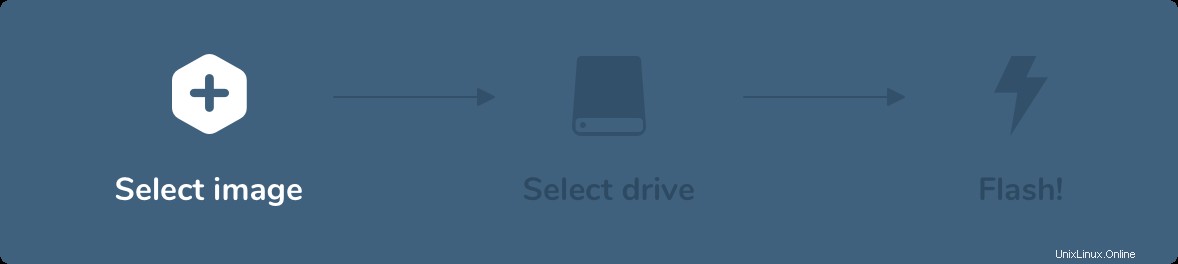
Il peut prendre en charge les versions 32 bits et 64 bits du système d'exploitation. L'installation d'Etcher n'est pas seulement très facile sur le système d'exploitation Windows, mais également sur Linux. Double-cliquez sur sa configuration téléchargée et c'est tout. En savoir plus sur l'installation de balenaEtcher sous Linux.
Outre les fichiers, nous pouvons également utiliser l'option URL de cet outil. Il récupérera automatiquement l'image ISO, puis la fera clignoter sur la clé USB.
En plus de tout, sa fonction de copie de lecteur permet aux utilisateurs de copier n'importe quel lecteur existant sur un autre lecteur, qu'il soit externe, interne ou USB.
Télécharger Rufus
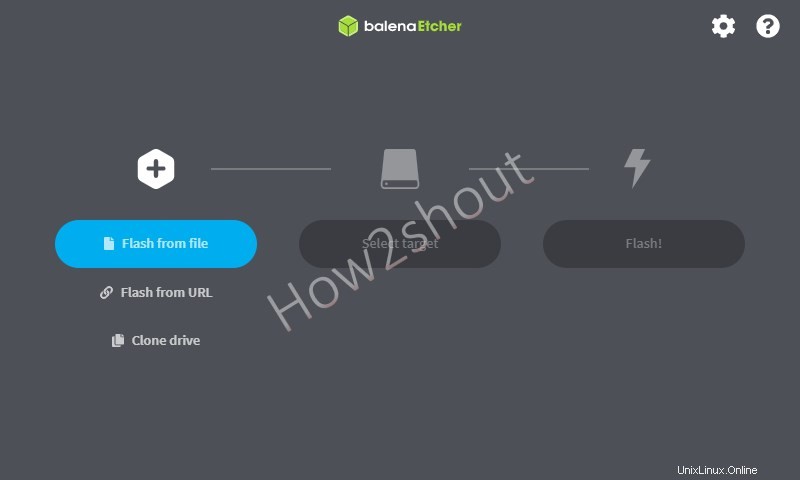
4. UNetbootin - Créateur USB Ubuntu Live
- Permet le téléchargement direct d'images Linux OS Live
- Prend également en charge les images ISO hors ligne
- Multiplateforme
- Portable
Unetbootin (Universal Netboot Installer) est un autre logiciel open source qui a la capacité de télécharger les fichiers ISO de diverses distributions Linux directement depuis son interface. Cela rend très facile la création d'un système LIVE USB sans quitter le logiciel, cependant, si vous avez déjà l'ISO amorçable, il est également possible de l'utiliser sur UNetbootin.
Tout comme Etcher, UNetbootin est également un utilitaire multiplateforme qui en fait une bonne option pour créer des clés USB en direct avec Linux.
Il est très léger et portable et ne nécessite donc aucune installation. Le programme propose une sélection de diverses distributions Linux et d'autres outils tels que Parted Magic, Dr. Web Antivirus ou SystemRescueCD dans un menu déroulant sous "Distribution".
Obtenir UnetbootinCréer un Ubuntu Live USB avec la dernière version en utilisant Untebootin
- Tout d'abord, obtenez le Ubetbootin et exécutez-le.
- Maintenant, si vous avez déjà un fichier ISO Ubuntu puis sélectionnez le Disque sinon sélectionnez l'option Distribution .
- Si vous avez sélectionné la distribution option, sélectionnez Ubuntu dans la liste déroulante et la dernière version pour celle-ci dans la suivante. Par exemple , actuellement, la dernière version LTS dont il dispose est 20.04.
- Après cela, choisissez le lecteur Flash et cliquez sur OK bouton.
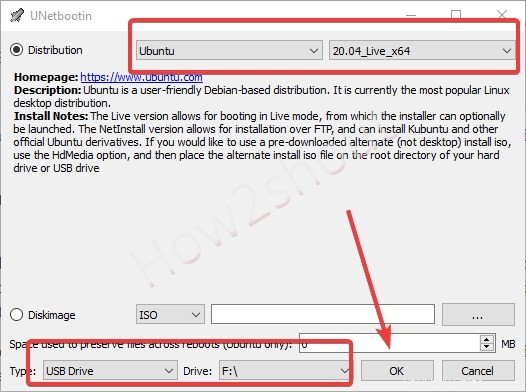
Une fois le processus terminé, les systèmes d'exploitation peuvent être exécutés directement à partir d'une clé USB. De plus, les images ISO Windows existantes peuvent également être chargées très facilement. En bref, si vous souhaitez utiliser Linux sans installation ou réinstaller Windows à l'aide d'un fichier ISO existant, vous devriez regarder de plus près ce programme.
5. Programme d'installation USB universel
L'outil portable et gratuit prend en charge une variété de systèmes d'exploitation basés sur Linux, des outils de clonage de disques durs et de récupération de données ou des supports de données Windows, et aide également à télécharger les fichiers ISO appropriés. Oui, celui-ci est également disponible uniquement pour les systèmes d'exploitation Windows et de nature portable qui peuvent être utilisés sans l'installer du tout. Ainsi, Universal USB Installer peut être démarré directement après le téléchargement sur Windows Vista, Windows 7, Windows 8 ou Windows 10 (32 bits / 64 bits) doit être disponible pour utilisation.
Télécharger l'UUIEn téléchargeant Universal USB Installer, les clés USB peuvent être rendues amorçables et utilisées comme support d'installation ainsi que pour les systèmes d'exploitation vivants. Pour cela :
- Exécuter le programme d'installation USB universel
- Sélectionnez le type de système d'exploitation, par exemple, ici nous utilisons Ubuntu .
- Cliquez sur Parcourir bouton, une exploration de fichier s'ouvrira sélectionnez l'ISO photo.
- Dans le menu déroulant, sélectionnez la clé USB connectée
- Enfin, cliquez sur Créer bouton.
Pour la plupart des systèmes Linux, Universal USB Installer propose également des liens de téléchargement si le fichier ISO approprié n'est pas encore disponible.
De plus, après avoir cliqué sur "Créer “, le petit programme fait son travail automatiquement. Comme tout autre créateur LIVE USB, l'utilisateur doit sélectionner la clé USB amorçable dans la séquence de démarrage en priorité via le BIOS pour exécuter LIVE Ubuntu ou tout autre système d'exploitation.
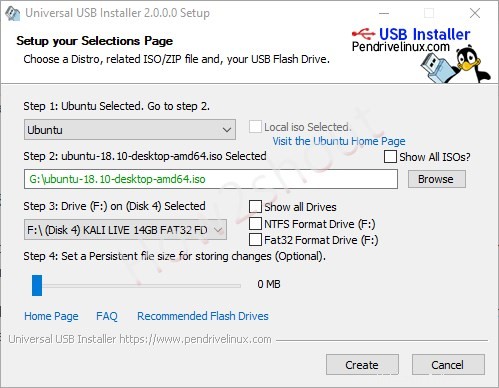
6. Ventoy - Pour USB multi-ISO
Ventoy a un concept différent lors de l'exécution d'un système Live Ubuntu, eh bien, non seulement Linux mais aussi pour installer le fichier ISO de n'importe quel système d'exploitation. Là où tous les autres créateurs Live USB ci-dessus permettent de flasher un système d'exploitation à la fois, Ventoy peut être utilisé pour démarrer un seul lecteur USB pour plusieurs systèmes d'exploitation.
Au lieu de flasher la clé USB, encore et encore, pour installer le système d'exploitation ou pour Live USB ; Ventoy ne le fait qu'une seule fois. Cela signifie flasher une fois votre clé USB avec Ventoy, puis copier simplement les fichiers ISO des différents systèmes d'exploitation directement sur cette clé USB.
Ventoy propose un environnement de démarrage qui affichera un menu de démarrage lorsque nous démarrons notre système avec une clé USB flashée avec, et dans ce menu, il listera tous les fichiers ISO disponibles sur cette clé USB particulière. Il prend en charge le BIOS hérité x86, IA32 UEFI, x86_64 UEFI, ARM64 et UEFI.
Vous pouvez avoir une idée à partir de la capture d'écran ci-dessous.
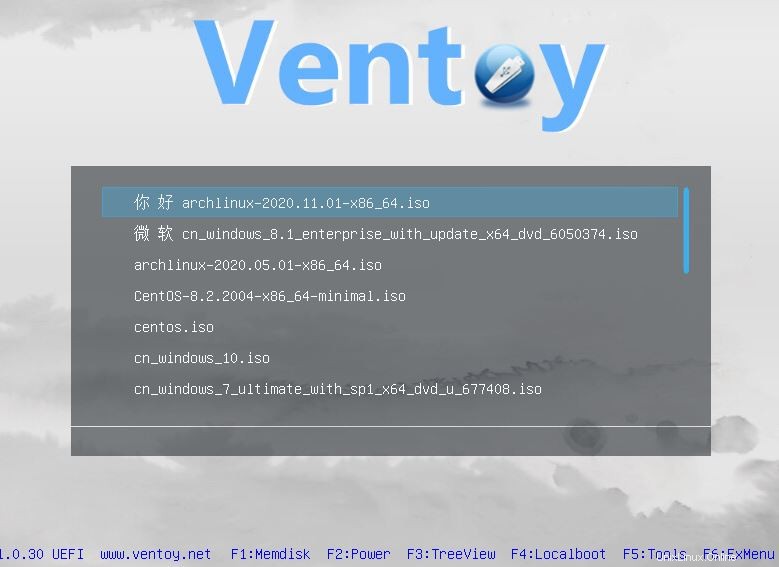
Comment utiliser Ventoy
Si vous êtes un Windows utilisateur, puis simplement télécharger sa configuration, exécutez-le, sélectionnez le lecteur USB, et formatez-le avec Ventoy. Après cela, ouvrez la clé USB et transférez le fichier ISO du Linux ou Windows que vous souhaitez exécuter EN DIRECT ou installer sur votre système.
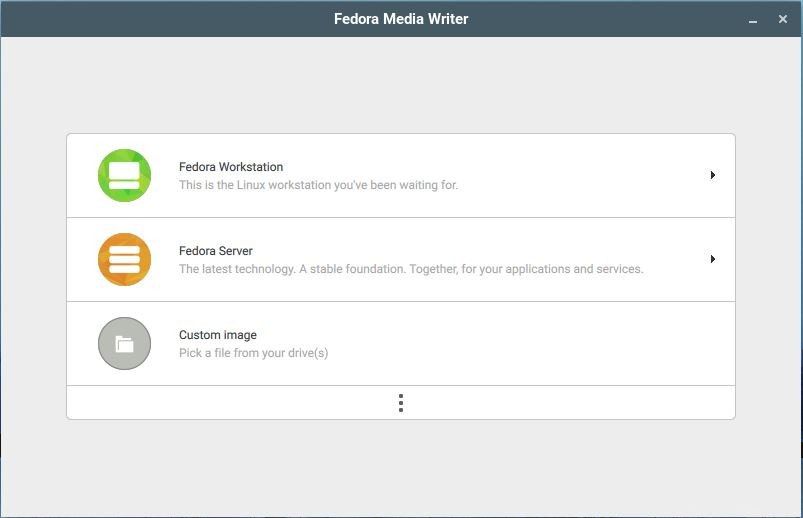
Pour les utilisateurs de Linux :
- Téléchargez le fichier tar de Ventoy Linux
- Extraire
- Cliquez avec le bouton droit et sélectionnez Terminal vers dans le dossier extrait
- Exécuter le script :
sh Ventoy2Disk.sh i /dev/XXX
Remarque :remplacer le XXX avec le périphérique USB, par exemple, /dev/sdb .
Alternativement, nous pouvons utiliser le fichier ISO de Ventoy qui est également disponible sur la page Github. Flashez simplement ce fichier ISO à l'aide de l'un des outils mentionnés ci-dessus, tels que Rufus et graveur . Après cela, déplacez votre fichier ISO sur cette clé USB flashée.
7. Fedora Media Writer
Fedora Media Writer est une autre option pour créer Ubuntu Live USB, cependant, officiellement, il est promu comme un outil qui permet aux utilisateurs de créer LIVE USB en utilisant l'image Fedora mais en utilisant son option d'image personnalisée, l'utilisateur peut également utiliser Ubuntu et d'autres fichiers ISO Linux pour écrire sur leurs disques portables.
Il est disponible pour Windows, macOS et Linux (sous forme d'image flatpak).
Page GitHub
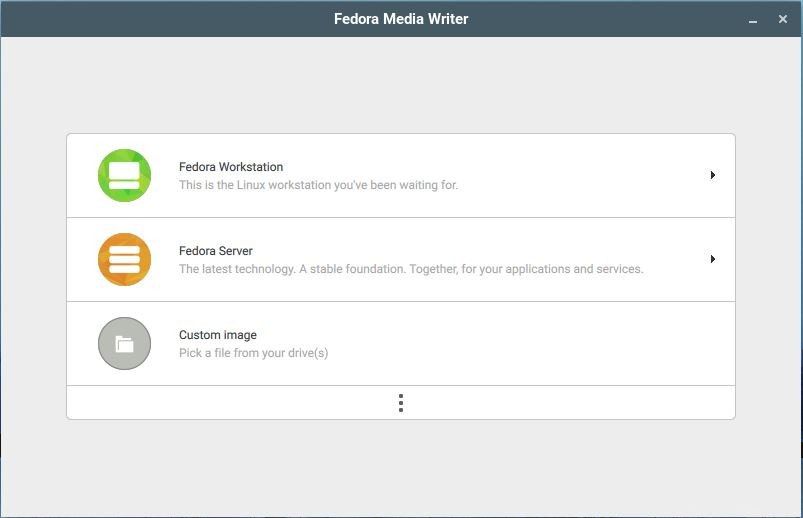
Conclusion
Voici donc quelques-uns des meilleurs créateurs d'Ubuntu Live USB que l'on peut facilement télécharger et commencer à travailler. Ils sont tous téléchargeables gratuitement. Cependant, si vous utilisez le système d'exploitation Windows, nous vous recommandons d'utiliser Rufus, et Linux les utilisateurs peuvent opter pour BalenaEtcher et disque de démarrage Ubuntu.